モバイルPCが盗まれた! 情報流出を防ぐには?――「VAIO Duo 11」で実践:VAIO Duo 11ロードテスト(4)(2/2 ページ)
モバイルPCにとって、盗難や紛失は心配の種だ。しかし、「VAIO Duo 11」には“IATS”という頼もしい味方がついている。今回はこのセキュリティ機能を実際に試してみよう。VAIO Duo 11に限らず、特にUltrabookを携帯して使う方は、参考にしていただきたい。
盗難や紛失時には、どのようにデータを保護するのか?
セットアップが終わったので、盗難にあったと想定し、保護機能を使ってみよう。まずは、別のPCから管理コンソールにログインする。「デバイスを保護する」ボタンを押し、次の画面で「デバイスをロックする」を選ぶ。そして、その後に表示される画面で「シャットダウン」ボタンを押せば、ロックが実行される。
実際にはVAIO Duo 11は手元にあるので、どのくらいでロックされるのか、観察してみたところ、約9分後に何の前触れもなくシャットダウンが行なわれた。もちろん、VAIO Duo 11がインターネットに接続された状態でなければ、別のPCで設定したロックの命令を受け取れない点は注意したい。
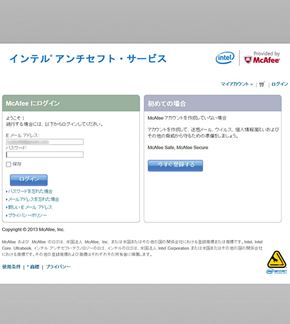
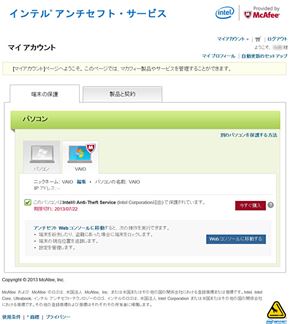 VAIO Duo 11を盗難もしくは紛失した際は、別のPCからマカフィーのWebサイトにログインする(画像=左)。アドレスは登録時のメールに記載されている。「VAIO」をクリックすると保護状態が表示されるので、「Webコンソールに移動する」をクリックする(画像=右)
VAIO Duo 11を盗難もしくは紛失した際は、別のPCからマカフィーのWebサイトにログインする(画像=左)。アドレスは登録時のメールに記載されている。「VAIO」をクリックすると保護状態が表示されるので、「Webコンソールに移動する」をクリックする(画像=右)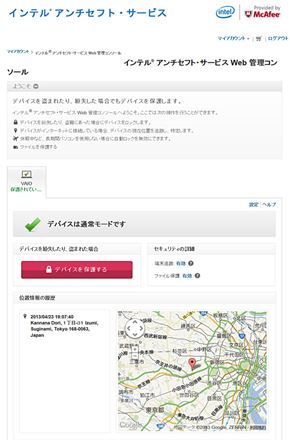
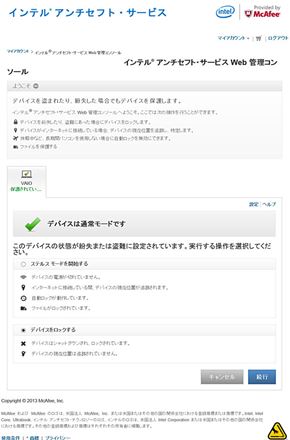 Web 管理コンソールでは、地図上にVAIO Duo 11の位置情報が表示されているのが分かる(画像=左)。VAIO Duo 11をロックするには、「デバイスを保護する」ボタンを押す。「デバイスをロックする」をチェックし、「続行」ボタンをクリックする(画像=右)
Web 管理コンソールでは、地図上にVAIO Duo 11の位置情報が表示されているのが分かる(画像=左)。VAIO Duo 11をロックするには、「デバイスを保護する」ボタンを押す。「デバイスをロックする」をチェックし、「続行」ボタンをクリックする(画像=右)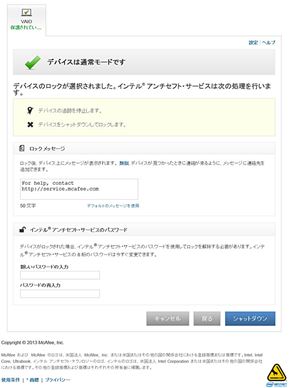
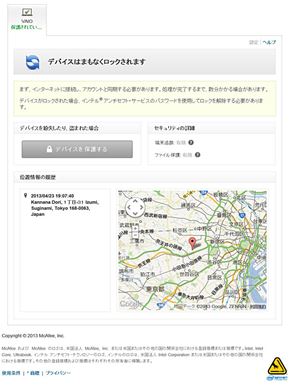 Web 管理コンソールでは、パスワードの再設定や、ロック後にデバイス(VAIO Duo 11)の画面に表示するメッセージの指定などが可能だ(画像=左)。「シャットダウン」ボタンを押せば、ロックが実行される。ロック後の管理コンソール画面(画像=右)。今回のテストでは、実際にロックされるまで約9分かかった
Web 管理コンソールでは、パスワードの再設定や、ロック後にデバイス(VAIO Duo 11)の画面に表示するメッセージの指定などが可能だ(画像=左)。「シャットダウン」ボタンを押せば、ロックが実行される。ロック後の管理コンソール画面(画像=右)。今回のテストでは、実際にロックされるまで約9分かかった自動でシャットダウンが実行された後、VAIO Duo 11の電源を入れてみると、黒い背景でロックされたことを示す画面が出てきた。確かにしっかりロックされているようだ。VAIO Duo 11が内蔵するSSDのデータにはIATSの改ざん防止機能が働き、分解してSSDのみ取り出されたり、OSが再インストールされても個人データは保護される。これならば、仮に盗難されてもVAIO Duo 11に保存した大事なデータを抜かれる心配はないだろう。
次回は設定を変えるなど、もう少し突っ込んでIATSを使ってみたい。
・→VAIO Duo 11ロードテスト(5):インテルのPC盗難対策サービスは万全か?――「VAIO Duo 11」で実践
←・VAIO Duo 11ロードテスト(3):「VAIO Duo 11」を静かな場所で快適に使うテクニック
Copyright © ITmedia, Inc. All Rights Reserved.
関連記事
 VAIO Duo 11ロードテスト(3):「VAIO Duo 11」を静かな場所で快適に使うテクニック
VAIO Duo 11ロードテスト(3):「VAIO Duo 11」を静かな場所で快適に使うテクニック
タブレットとモバイルノートの魅力をスライドボディにギュッと凝縮した「VAIO Duo 11」。薄型の本体に高性能を詰め込んだため、高負荷時はファンの回転音もそれなりに大きくなるが、静かな場所でスマートに使うための設定も用意されている。 VAIO Duo 11ロードテスト(2):「VAIO Duo 11」のパフォーマンスを極限まで引き出す設定とは?
VAIO Duo 11ロードテスト(2):「VAIO Duo 11」のパフォーマンスを極限まで引き出す設定とは?
ソニーのスライダーハイブリッドPCこと「VAIO Duo 11」には、標準状態以上のパワーを引き出せる設定が用意されているという。某アニメの「トランザムッ!」というわけではないが、それは一体どんなものなのか、検証してみた。 VAIO Duo 11ロードテスト(1):「VAIO Duo 11」2013年春モデルの最強構成を速攻でテストする
VAIO Duo 11ロードテスト(1):「VAIO Duo 11」2013年春モデルの最強構成を速攻でテストする
「カシャッ」と画面を立てればノートPC、「パタン」と閉じればタブレット。軽い力で開閉できるこのギミックがたまらない。なにっ、VAIO Duo 11の魅力はギミックだけではないって? ほう、それではお手並み拝見といこう。 2013年PC春モデル:シルバーボディや512GバイトSSDを選べるようになった11.6型ハイブリッドPC――「VAIO Duo 11」
2013年PC春モデル:シルバーボディや512GバイトSSDを選べるようになった11.6型ハイブリッドPC――「VAIO Duo 11」
タブレット形状とノートPC形状を素早く切り替えて利用できるスライドボディが特徴の「VAIO Duo 11」。春モデルでは、新色のシルバーやより高速なCPU、大容量のSSDを選択できる。 2013年PC春モデル:新色のDuo 11、15.5型フルHD液晶のUltrabook、Office 2013も――ソニー「VAIO」春モデル
2013年PC春モデル:新色のDuo 11、15.5型フルHD液晶のUltrabook、Office 2013も――ソニー「VAIO」春モデル
ソニーは「VAIO」の2013年春モデルを2月9日に発売する。ハイブリッド型モバイルPC「VAIO Duo 11」は基本スペックを強化しつつ、新色を追加。Ultrabookの「VAIO T」には15.5型フルHD液晶搭載モデルが登場した。オフィススイートはOffice 2013に移行している。 完全分解×開発秘話(後編):「VAIO Duo 11」を“徹底解剖”して語り尽くす
完全分解×開発秘話(後編):「VAIO Duo 11」を“徹底解剖”して語り尽くす
独自のスライド機構を採用した11.6型モバイルノートPC「VAIO Duo 11」には、ソニー初の挑戦が凝縮されていた。後編も開発者が自ら実機を分解し、その秘密を明らかにしていく。 完全分解×開発秘話(前編):「VAIO Duo 11」の“上質なスライドボディ”を丸裸にする
完全分解×開発秘話(前編):「VAIO Duo 11」の“上質なスライドボディ”を丸裸にする
Windows 8とともにソニーが投入した新スタイルのモバイルPC「VAIO Duo 11」。開発者が自ら実機を分解し、こだわり抜いた複雑な変形機構の秘密を明らかにする。 いよいよエントリー販売開始:「VAIO Duo 11」徹底検証(後編)――変形ボディに秘められた真の実力とは?
いよいよエントリー販売開始:「VAIO Duo 11」徹底検証(後編)――変形ボディに秘められた真の実力とは?
直販モデルのエントリー販売が始まり、一般先行予約の販売開始を明日に控えた「VAIO Duo 11」。独特のスライド式ボディに注目が集まるが、やはりUltrabookとしての基礎体力も気になるところ。レビュー後編は各種テストでその実体に迫る。 Windows 8 “+α”の魅力に迫る:「VAIO Duo 11」徹底検証(中編)――11.6型フルHDのIPS液晶と筆圧検知ペンを味わう
Windows 8 “+α”の魅力に迫る:「VAIO Duo 11」徹底検証(中編)――11.6型フルHDのIPS液晶と筆圧検知ペンを味わう
Windows 8タブレットでもあり、Ultrabookでもあるハイブリッド型のモバイルPC「VAIO Duo 11」は、筆圧検知に対応したペン入力までこなす。レビューの中編は、高品位な液晶ディスプレイと柔軟な入力環境に注目する。 Windows 8×タブレット×Ultrabook×デジタイザペン:「VAIO Duo 11」徹底検証(前編)――“スライダーハイブリッドPC”は新時代を告げる
Windows 8×タブレット×Ultrabook×デジタイザペン:「VAIO Duo 11」徹底検証(前編)――“スライダーハイブリッドPC”は新時代を告げる
操作画面が大きく変わるWindows 8。その登場に合わせて、VAIOのフラッグシップノートPCも大きくカタチを変えてきた。ついに国内でも正式発表された「VAIO Duo 11」に秘められた未知の可能性を追う。 2012年PC秋冬モデル:Windows 8に最適化したタブレット/ノートのハイブリッドPC――「VAIO Duo 11」
2012年PC秋冬モデル:Windows 8に最適化したタブレット/ノートのハイブリッドPC――「VAIO Duo 11」
「VAIO Duo 11」はタブレットモードとキーボードモードを切り替えて利用できるハイブリッド型のモバイルノートPC。IPS方式の11.6型フルHD液晶を採用し、指でのマルチタッチ操作に加えて、デジタイザペンでの手書き入力も行える。 2012年PC秋冬モデル:新シリーズの“Duo 11”と“Tap 20”でWindows 8を推進――ソニー「VAIO」秋冬モデル
2012年PC秋冬モデル:新シリーズの“Duo 11”と“Tap 20”でWindows 8を推進――ソニー「VAIO」秋冬モデル
ソニーは「VAIO」の2012年秋冬モデルを10月26日より順次発売する。全モデルにWindows 8を搭載し、新たなPCの利用スタイルを提案する新シリーズの「VAIO Duo 11」と「VAIO Duo 20」がラインアップに加わった。 2012年PC秋冬モデル:「Windows 8とタッチで市場をけん引する」――2012年「VAIO」秋冬モデル発表会
2012年PC秋冬モデル:「Windows 8とタッチで市場をけん引する」――2012年「VAIO」秋冬モデル発表会
ソニーが「VAIO」の2012年秋冬モデルを発表。Windows 8のタッチインタフェースに最適化した新シリーズ「VAIO Duo 11」と「VAIO Tap 20」で、新しいユーザー体験の創出を目指す。 直販モデルは4万9800円から:タッチ対応で“さらにできるようになった”13.3型Ultrabook――「VAIO Tシリーズ13」実力診断
直販モデルは4万9800円から:タッチ対応で“さらにできるようになった”13.3型Ultrabook――「VAIO Tシリーズ13」実力診断
Windows 8の採用に伴い、タッチパネル搭載機をラインアップに追加してきたソニーのUltrabook「VAIO T」シリーズ。その性能や使い勝手をじっくりチェックしていこう。 2012年PC秋冬モデル:“テーブルトップ”PC登場、家族で楽しむ新基軸スタイル──「VAIO Tap 20」
2012年PC秋冬モデル:“テーブルトップ”PC登場、家族で楽しむ新基軸スタイル──「VAIO Tap 20」
新シリーズの20型液晶一体型デスクトップ「VAIO Tap 20」は、180度に寝かせてタッチ操作できる“テーブルトップスタイル”を採用。立てる/寝かせる/タッチ操作用を自在に調整できる独自のスタンド機構を備える。 2012年PC秋冬モデル:光学ドライブ付きの14型モデルやタッチパネル液晶モデルも登場――「VAIO T」
2012年PC秋冬モデル:光学ドライブ付きの14型モデルやタッチパネル液晶モデルも登場――「VAIO T」
ソニーのUltrabook「VAIO T」シリーズは、光学ドライブ付きの14型モデルが新たに追加されたほか、静電容量式のタッチパネル液晶を搭載したモデルも登場した。 2012年PC秋冬モデル:新色“レッド”が映えるオールインワンモバイル――「VAIO S」
2012年PC秋冬モデル:新色“レッド”が映えるオールインワンモバイル――「VAIO S」
光学ドライブ搭載の薄型軽量モバイルノートPC「VAIO S」は、店頭モデルのラインアップを集約しつつ、CPUやHDDを強化。直販モデルは新色を追加した。 2012年PC秋冬モデル:Windows 8+タッチパネル搭載機を追加した主力ノート――「VAIO E」
2012年PC秋冬モデル:Windows 8+タッチパネル搭載機を追加した主力ノート――「VAIO E」
OSがWindows 8となった2012年秋冬モデルの「VAIO E」は、CPUやHDDといった基本性能を強化したほか、ディスプレイのタッチ操作に対応するモデルが追加された。 2012年PC秋冬モデル:タッチ対応モデルが増えた“BRAVIA”な液晶一体型PC───「VAIO L」
2012年PC秋冬モデル:タッチ対応モデルが増えた“BRAVIA”な液晶一体型PC───「VAIO L」
ソニーは、10月1日に液晶一体型PC「VAIO L」の新製品を発表した。すべてのモデルでWindows 8を導入し、ミドルレンジモデルでもタッチパネルを搭載した。

